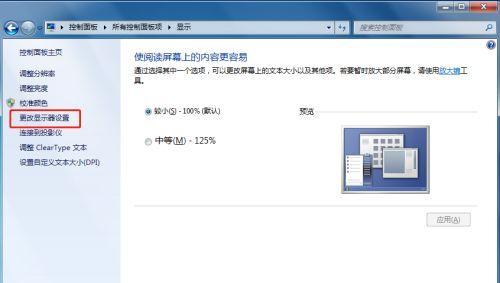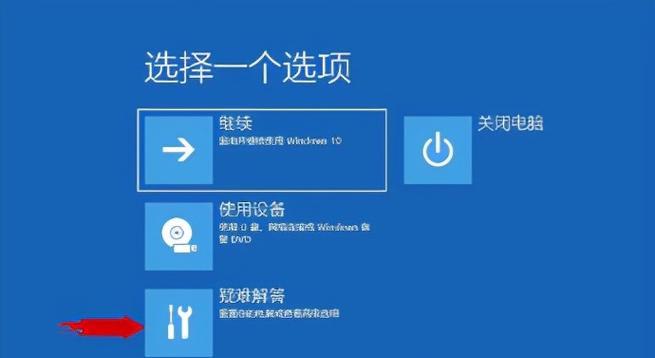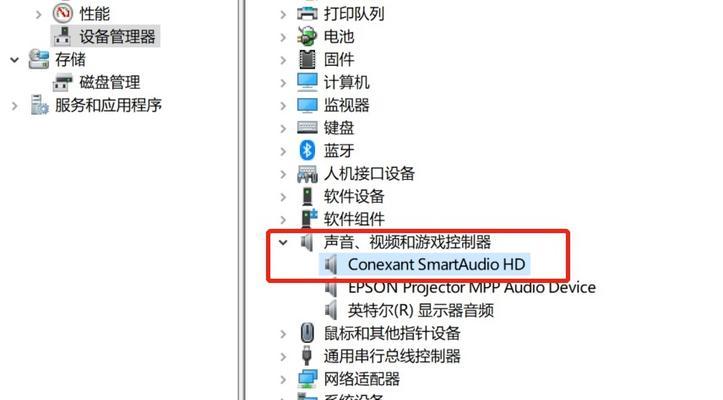解决U盘写保护问题的有效方法(排除U盘写保护的多种解决方案)
- 科技动态
- 2024-05-29 11:24:01
- 17
在使用U盘的过程中,有时候我们可能会遇到U盘被写保护的情况,这意味着我们无法对U盘进行任何修改或格式化操作。而解决这个问题并不是一件困难的事情,本文将介绍一些有效的方法来解决U盘写保护问题。
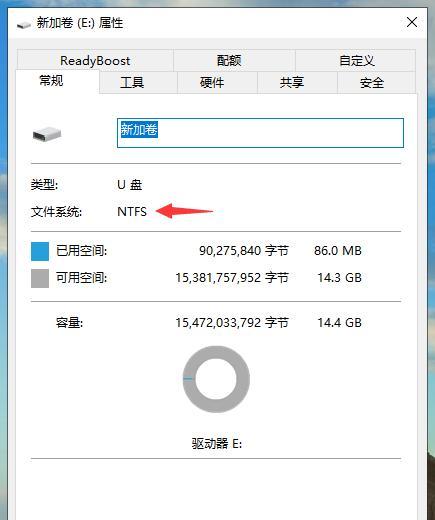
检查物理开关是否开启
有些U盘在设计时会设置一个物理开关来控制写保护功能,所以首先我们要检查一下U盘是否有这样一个开关,并确保它处于关闭状态。
使用注册表编辑器修改注册表项
打开注册表编辑器,在HKEY_LOCAL_MACHINE\SYSTEM\CurrentControlSet\Control\StorageDevicePolicies路径下找到WriteProtect键值,将其值修改为0即可解除写保护。
使用磁盘管理工具进行格式化
打开电脑的磁盘管理工具,找到对应的U盘驱动器,右键点击选择“格式化”,在弹出的对话框中取消勾选“快速格式化”选项,然后点击确定进行格式化。
使用命令提示符清除写保护属性
打开命令提示符,输入“diskpart”并回车,然后依次输入“listdisk”、“selectdiskn”(n为U盘对应的磁盘编号)、“attributesdiskclearreadonly”命令,最后输入“exit”退出即可。
使用U盘修复工具修复写保护问题
下载并安装专门的U盘修复工具,运行工具并选择对应的U盘,然后点击修复按钮等待修复完成。
检查病毒和恶意软件
某些病毒或恶意软件可能会导致U盘被写保护,所以我们可以使用杀毒软件进行全盘扫描,清除病毒和恶意软件。
更新驱动程序
打开设备管理器,找到U盘驱动器,右键点击选择“更新驱动程序”,然后选择自动更新驱动程序进行更新。
使用第三方分区工具
下载并安装第三方分区工具,运行工具并选择对应的U盘,然后将其分区格式化为FAT32或NTFS格式。
检查U盘是否损坏
如果以上方法都无法解决写保护问题,那么可能是U盘本身出现了硬件故障或损坏,此时我们可以尝试将U盘连接到其他电脑上检查是否还存在写保护问题。
联系厂商售后服务
如果U盘仍然无法解除写保护,那么可能需要联系U盘的厂商售后服务,寻求专业的帮助和解决方案。
切勿使用未知来源的U盘修复软件
为了避免造成更多的问题,我们应该避免使用未知来源的U盘修复软件,以免造成更严重的数据丢失或电脑系统崩溃等问题。
备份重要数据
在尝试解决U盘写保护问题之前,我们应该提前将U盘中的重要数据进行备份,以防数据丢失。
谨慎使用U盘
为了避免U盘被写保护,我们在使用U盘的过程中应该注意避免随意拔插和受到病毒感染。
定期维护U盘
定期对U盘进行维护和检查,及时清理垃圾文件和病毒,保持U盘的健康状态。
通过以上方法,我们可以解决U盘写保护问题,但在使用这些方法时要谨慎操作,以免造成数据丢失或其他不可逆的问题。同时,我们也要保持对U盘的定期维护和谨慎使用,以保证U盘的正常运行。
快速消除U盘写保护
U盘作为一种常见的外部存储设备,其便携性和存储能力受到用户的青睐。然而,有时候在使用U盘时,会遇到写保护的问题,无法对其中的文件进行修改、删除或添加。这个问题可能让用户感到困惑,但实际上,解决U盘写保护问题并不是一件很复杂的事情。本文将向大家介绍一些有效的方法来解决U盘写保护问题,以帮助用户恢复对U盘的正常使用。
检查物理开关或锁
1.检查U盘外壳上是否有物理开关或锁,确保其未被启用或打开。
使用注册表编辑器修改注册表
2.打开“运行”对话框,输入“regedit”并回车。
3.导航至注册表路径“HKEY_LOCAL_MACHINE\SYSTEM\CurrentControlSet\Control\StorageDevicePolicies”。
4.右键点击右侧空白处,选择“新建”-“DWORD(32位)值”,并将其命名为“WriteProtect”。
5.双击“WriteProtect”并将数值数据设置为“0”,然后确定。
使用磁盘管理工具进行格式化
6.打开计算机管理工具,进入“磁盘管理”。
7.在磁盘列表中找到对应的U盘,右键点击其分区,选择“删除卷”。
8.右键点击未分配空间,选择“新建简单卷”。
9.按照向导逐步进行设置,选择文件系统为FAT32或NTFS,完成格式化操作。
使用命令提示符修复U盘
10.打开命令提示符(以管理员身份运行)。
11.输入“diskpart”并回车,然后输入“listdisk”查看可用磁盘。
12.输入“selectdiskX”(X代表U盘对应的磁盘号)。
13.输入“attributesdiskclearreadonly”清除磁盘的只读属性。
14.输入“clean”清除U盘上的分区和卷。
15.输入“createpartitionprimary”创建一个新的主分区。
16.输入“formatfs=ntfsquick”进行快速格式化。
通过以上方法,我们可以轻松地解决U盘写保护的问题,恢复U盘的正常使用。但在进行任何操作之前,请确保重要数据已经备份,以免数据丢失。同时,如果以上方法无法解决问题,可能是U盘本身出现硬件故障,建议及时更换新的U盘。希望本文能为遇到U盘写保护问题的用户提供一些帮助,使他们能够顺利恢复U盘的功能。
版权声明:本文内容由互联网用户自发贡献,该文观点仅代表作者本人。本站仅提供信息存储空间服务,不拥有所有权,不承担相关法律责任。如发现本站有涉嫌抄袭侵权/违法违规的内容, 请发送邮件至 3561739510@qq.com 举报,一经查实,本站将立刻删除。!
本文链接:https://www.xieher.com/article-183-1.html